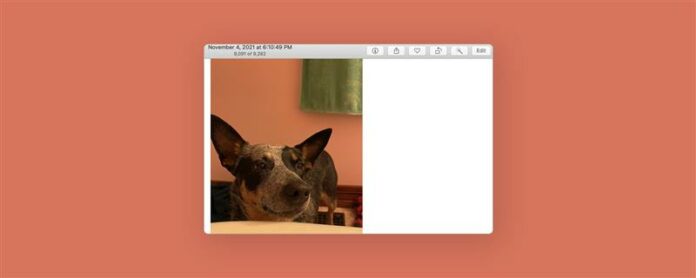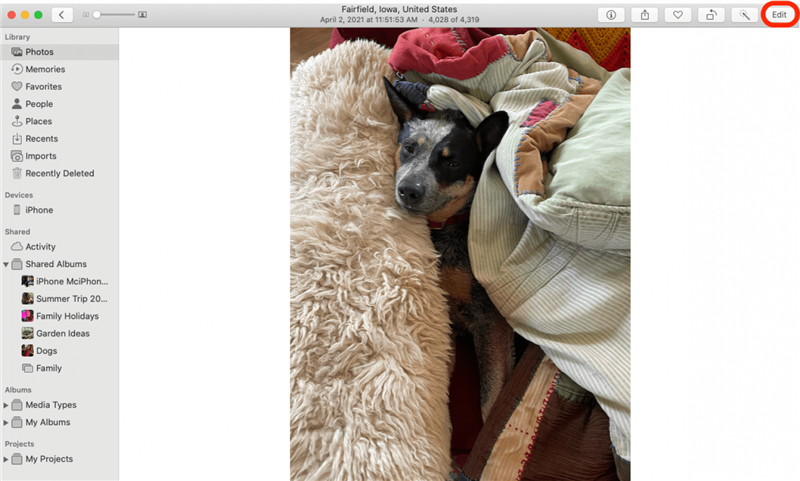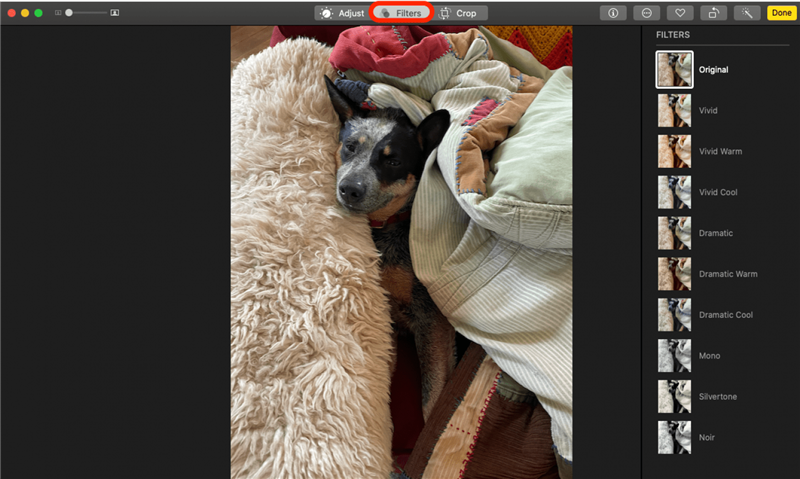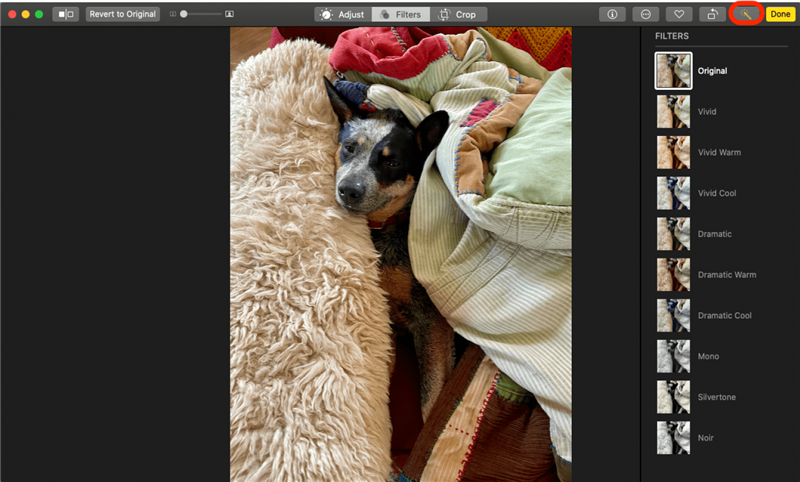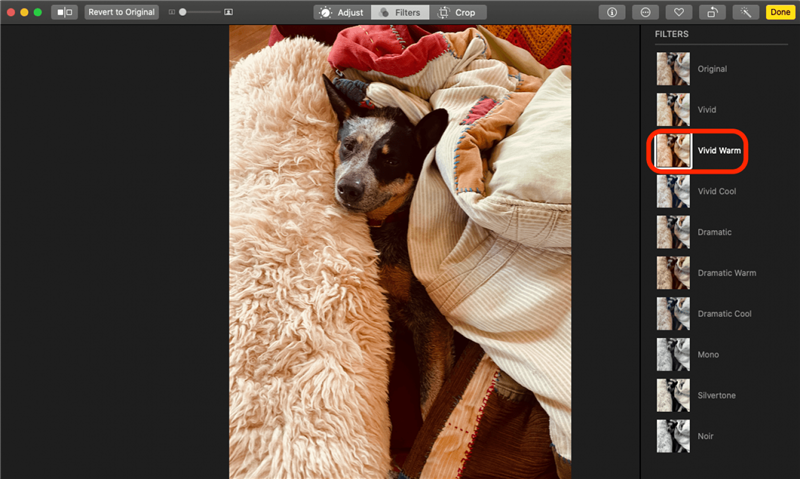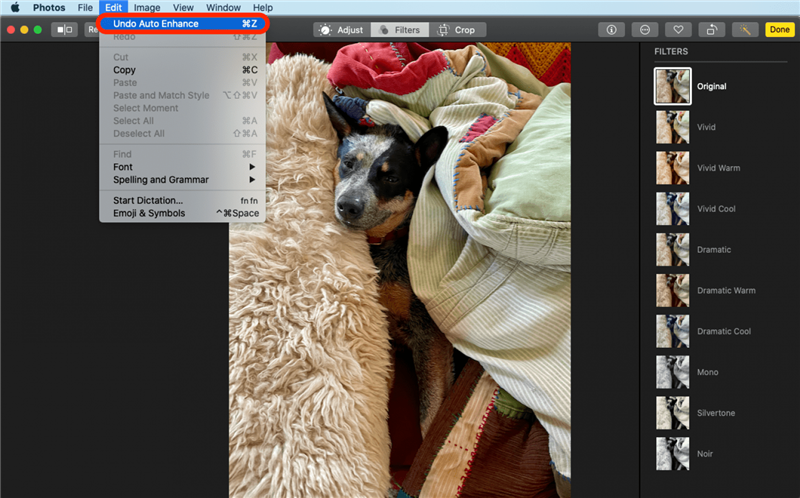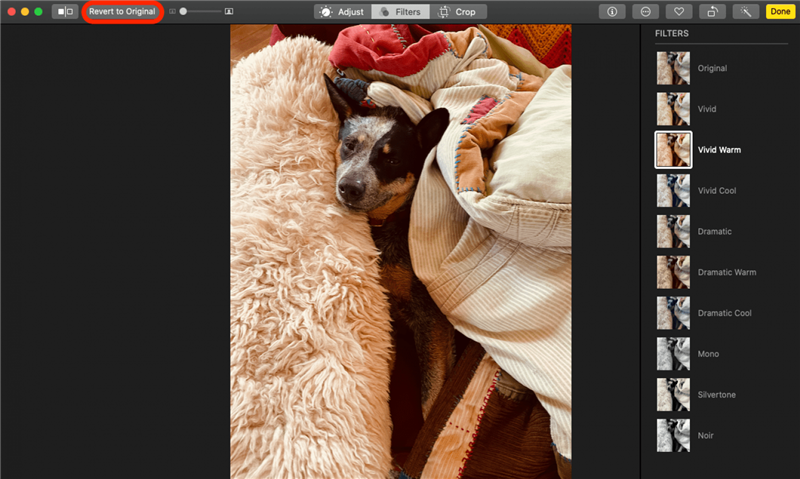Als je je afvraagt: “Hoe voeg ik een filter toe aan een foto op een Mac?” Het is eigenlijk vrij eenvoudig. Laten we eens worden over het toepassen van filters op foto’s op uw Mac, en hoe u het filter kunt verwijderen of terugkeert naar de originele foto of video.
Waarom je van deze tip zult houden
- Gebruik filters om licht, kleur en meer in uw foto’s en video’s te verbeteren
- Draai filtertoevoegingen ongedaan maken die u niet leuk vindt, of Verwijderen Alle filtereffecten en begin opnieuw
Hoe u een filter op een foto of video op Mac kunt plaatsen
Ik geniet echt van het bewerken van foto’s op mijn mac in plaats van mijn iPhone omdat er zoveel is Meer ruimte om in te werken! Hier leest u hoe u een filter toevoegt aan een foto of video in de foto -app op uw Mac, hoe u dat filter kunt verwijderen en hoe u uw foto of video kunt herstellen naar de oorspronkelijke status.
- Open uw -foto’s-app en dubbelklik op de foto die u wilt aanpassen.
- Klik op bewerken in de rechteronderhoek van het scherm.

- Klik op filters op de werkbalk of druk op f tijdens het bewerken.

- Klik op het pictogram Auto Vergbeter en de Foto’s -app filtert automatisch uw foto.

- Klik op een filter.

- Klik op bewerken op de bovenste werkbalk en vervolgens ongedaan maken om uw laatste bewerking ongedaan te maken.

- Klik op Terugkeer naar origineel om alle bewerkingen te verwijderen.

Misschien wilt u ook leren hoe een foto of video te dupliceren op een mac , zodat u alleen de kopie kunt bewerken.